
Deze les is door mijzelf bedacht en geschreven. Ieder gelijkenis berust op louter toeval.
Mijn easytag lessen zijn in pspx2 gemaakt.
De hoofdtube is van Verymany
De scrap materialen zijn van WickedPrincess. Ik heb de naam intact gehouden, alleen het formaat gewijzigd.
Haar blog vind je hier
De overig materialen heb ik gevonden op internet, Google afbeelding of zijn door mijzelf gemaakt. Hier staat dan mpd© achter.
Voorbereiding
Open de materialen in je psp en minimaliseer ze. Open de door jouw gekozen tube in je psp en minimaliseer deze.
Vaste slagschaduw in deze les: v&h op 0 / dekking 50 / vervaging 12,00 kleur zwart
Maak een nieuwe afbeelding van 700x500 pixels, wit.
Activeer WO-WP-PP8. Bewerken – kopiëren en keer terug naar je 700 afbeelding ( dit element kun je sluiten)
Bewerken – plakken als nieuwe laag. Effecten – afbeelding effecten – verschuiving
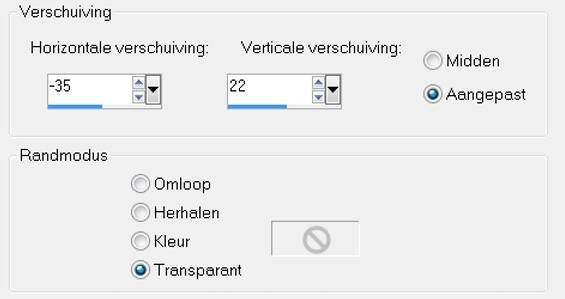
Geef slagschaduw zoals bij voorbereiding staat.
Activeer WO-WP-PP4. Bewerken – kopiëren en keer terug naar je 700 afbeelding ( dit element kun je sluiten)
Bewerken – plakken als nieuwe laag. Effecten – afbeelding effecten – verschuiving
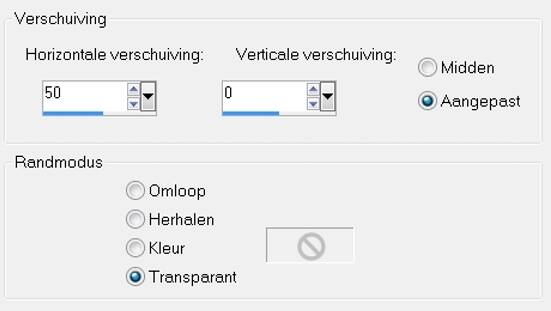
Geef slagschaduw zoals hiervoor
Activeer WPWP-Frame. Bewerken – kopiëren en keer terug naar je 700 ( frame kun je sluiten )
Bewerken – plakken als nieuwe laag. Effecten – afbeelding effecten – verschuiving

Activeer WO-WP-PP1. Bewerken – kopiëren en keer terug naar je 700 afbeelding ( deze paper kun je sluiten)
Bewerken – plakken als nieuwe laag en plaats deze mooi in het frame. Lagen – schikken – omlaag verplaatsen.
**Activeer de bovenste laag in je lagenpalet**
Geef slagschaduw zoals hiervoor
Activeer de door jouw gekozen tube. Bewerken – kopiëren en keer terug naar je 700 afbeelding ( je tube kun je sluiten )
Bewerken – plakken als nieuwe laag. Indien nodig: verklein eventueel je tube.
Plaats je tube in het frame. Geef slagschaduw naar keuze.
Activeer WP-BunchedRibbon. Bewerken – kopiëren en keer terug naar je 700 afbeelding ( dit element kun je sluiten )
Bewerken – plakken als nieuwe laag en plaats deze links op het frame ( zie vb bovenaan )
Geef slagschaduw zoals bij voorbereiding omschreven staat
Activeer WP-HeartDoodle. Bewerken – kopiëren en keer terug naar je 700 afbeelding ( dit element kun je sluiten)
Bewerken – plakken als nieuwe laag en plaats deze onderaan ( zie vb bovenaan )
Geef slagschaduw zoals hiervoor
Activeer WP Cluster made by mpd©. Bewerken – kopiëren en keer terug naar je 700 afbeelding ( cluster kun je sluiten)
Bewerken – plakken als nieuwe laag. Schuif deze naar links en pas het mooi aan (zie vb bovenaan)
Geef slagschaduw zoals hiervoor
Activeer WP LatticeHeart. Bewerken – kopiëren en keer terug naar je 700 afbeelding ( deze kun je sluiten )
Bewerken – plakken als nieuwe laag en plaats deze links boven op de hoek van het rode papier ( zie vb bovenaan )
Geef slagschaduw zoals hiervoor
Activeer WP Deco Mpd©. Bewerken – kopiëren en keer terug naar je 700 afbeelding ( deze kun je sluiten )
Bewerken – plakken als nieuwe laag. Schuif deze naar rechts ( zie vb bovenaan )
Geef slagschaduw zoals hiervoor
Activeer wordart mpd©. Bewerken – kopiëren en keer terug naar je 700 afbeelding ( deze kun je sluiten )
Bewerken – plakken als nieuwe laag. Plaats deze naar boven ( zie vb bovenaan )
Geef slagschaduw zoals hiervoor
Lagen- nieuw rasterlaag en plaats hier je naam/watermerk op. Lagen – samenvoegen – alle lagen samenvoegen
Je kunt er voor kiezen om nog een randje van 1 pixel, zwart toe te voegen als je dit leuk vind.
Ik heb dit niet gedaan.
Hiermee ben je aan het einde gekomen van dit lesje. Ik hoop dat je het een leuk lesje vond.
Dank je wel voor het maken

Maak jouw eigen website met JouwWeb